[9 métodos] ¿Cómo parar las llamadas entrantes sin bloquearlas?
¿Estás cansado de las constantes interrupciones por llamadas entrantes pero no quieres bloquear a nadie? Aprender a detener las llamadas entrantes sin bloquear puede ser un salvavidas cuando estás en el trabajo, en una reunión o simplemente necesitas algo de paz y tranquilidad.
Así que, aquí, exploraremos algunos métodos prácticos para manejar el caos de las llamadas entrantes.
Resumen rápido: 9 formas de detener las llamadas entrantes sin bloquear
| Método | Caso de uso | Lo que logra | Limitaciones |
| Modo No Molestar (DND) | Cuando estás ocupado o tratando de descansar. | Solo se mostrarán las notificaciones urgentes. | Necesita personalización adecuada. |
| Modo Avión | Cuando viajas, meditas o ahorras batería. | Todo está deshabilitado, no se pueden usar aplicaciones debido a la falta de internet. | Estarás completamente desconectado sin recibir notificaciones. |
| Desvío de llamadas | Para desviar llamadas a otro número o al buzón sin contestarlas. | Las llamadas entrantes se desvían silenciosamente para limitar distracciones. | Puede costarte algo de dinero. |
| Configurar tono de llamada en silencio sin silenciar | Silenciar llamadas sin contestarlas. | No hay disturbios por tonos de llamada. | Riesgo de perder llamadas importantes. |
| Silenciar sonido del sistema | Cuando deseas silenciar todo en el teléfono que está tomando tu atención.. | No hay sonido para llamadas ni mensajes, no escucharás ningún timbre. | Todas las notificaciones serán silenciadas. |
| Bloquear llamadas de números desconocidos | Cuando no quieres recibir llamadas de números desconocidos. | Las personas que no están en tus contactos, todas serán bloqueadas. | No recibirás llamadas importantes de números desconocidos. |
| Barrera de llamadas | Silenciar o restringir todas las llamadas entrantes mientras estás en roaming. | Las llamadas internacionales serán completamente ignoradas. | Necesitas agregar la contraseña de la barrera. |
| Filtrado de llamadas | Para evitar llamadas y mensajes desconocidos usando un filtro avanzado. | Identifica contactos conocidos; filtra números desconocidos. | Servicio disponible en regiones limitadas. |
| Silenciar llamadas de desconocidos | Para evitar completamente las llamadas persistentes de desconocidos. | Las llamadas desconocidas se silencian automáticamente. | Los números desconocidos se ignoran, sin importar su importancia. |
Métodos generales disponibles en iPhone y Android
1Modo No Molestar
El modo No Molestar (DND) es tu solución ideal para detener las llamadas entrantes sin tener que bloquear a nadie. Es perfecto para aquellos momentos en los que estás abrumado con tareas o simplemente necesitas un tiempo de descanso. DND permite que solo las notificaciones más urgentes pasen, ayudándote a mantenerte concentrado y libre de interrupciones.
Para sacar el máximo provecho de DND, tómate un momento para personalizar las notificaciones que permites. De esta forma, te mantienes conectado solo con lo que realmente importa, filtrando el ruido de forma fácil.
Para Android: Desliza hacia abajo en el Centro de control > Elige "No Molestar".
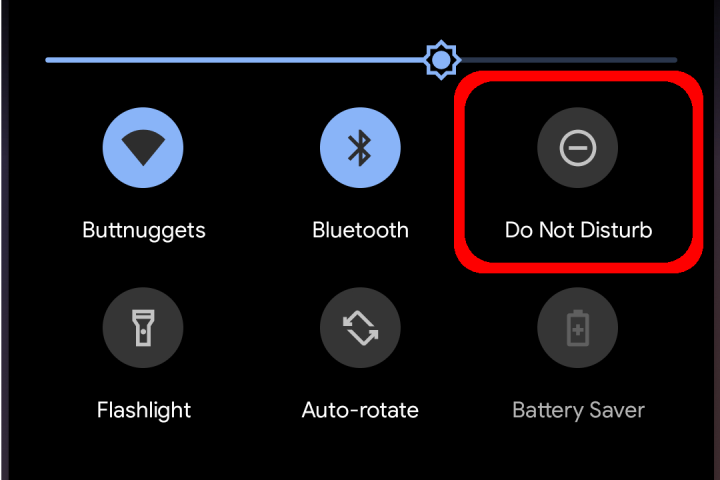
Puedes presionar largo esta opción para ir a la página de configuración, donde puedes priorizar contactos y personalizar todo a tu gusto.
Para iPhone: Desliza hacia abajo en el Centro de control, presiona largo el botón de "Enfoque" y elige "No Molestar".
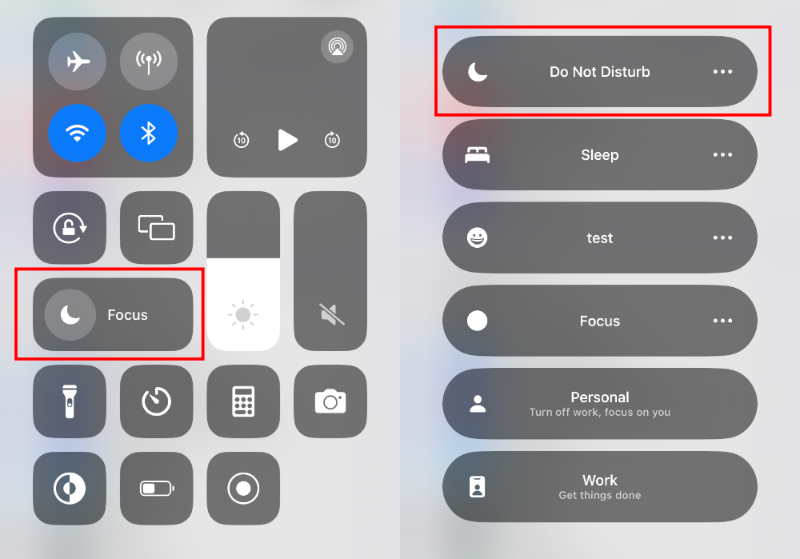
Nuevamente, puedes personalizar las notificaciones de llamadas de tus contactos seleccionados.
Consejos adicionales
- Verizon: Activa el filtro de llamadas a través de la aplicación de Verizon o visitando su sitio web.
- AT&T: Descarga la aplicación AT&T Call Protect desde tu tienda de aplicaciones. Abre la app, inicia sesión y habilita las funciones de bloqueo de llamadas para filtrar llamadas y mensajes no deseados.
- T-Mobile: Usa la app Scam Shield para bloquear llamadas de spam y telemarketers. Puedes habilitar Scam Block o ajustar la configuración de No Molestar directamente a través de la app.
- Airtel, Vodafone Idea (Vi), Jio, BSNL (India): Envía START 0 al 1909 por SMS para bloquear todas las llamadas promocionales. También puedes personalizar los tipos de llamadas que deseas bloquear usando códigos específicos (por ejemplo, START 1 para telemarketing).
Algunos operadores de telecomunicaciones también ofrecen una función de No Molestar (DND) para detener llamadas no deseadas, como las de marketing y telemarketing. Puedes activarla mediante:
2Modo Avión
Si deseas desconectarte de todo—mensajes, llamadas y notificaciones de redes sociales—solo activa el modo avión.
Una vez activado, todas las distracciones, como llamadas entrantes, mensajes y notificaciones, serán bloqueadas hasta que lo desactives.
Ten en cuenta que, si necesitas recibir ciertas llamadas, esta no es la mejor opción, ya que bloquea todas las notificaciones, incluidas las de llamadas de emergencia.
Para Android: Desliza hacia abajo en el Centro de control > Activa el Modo Avión.
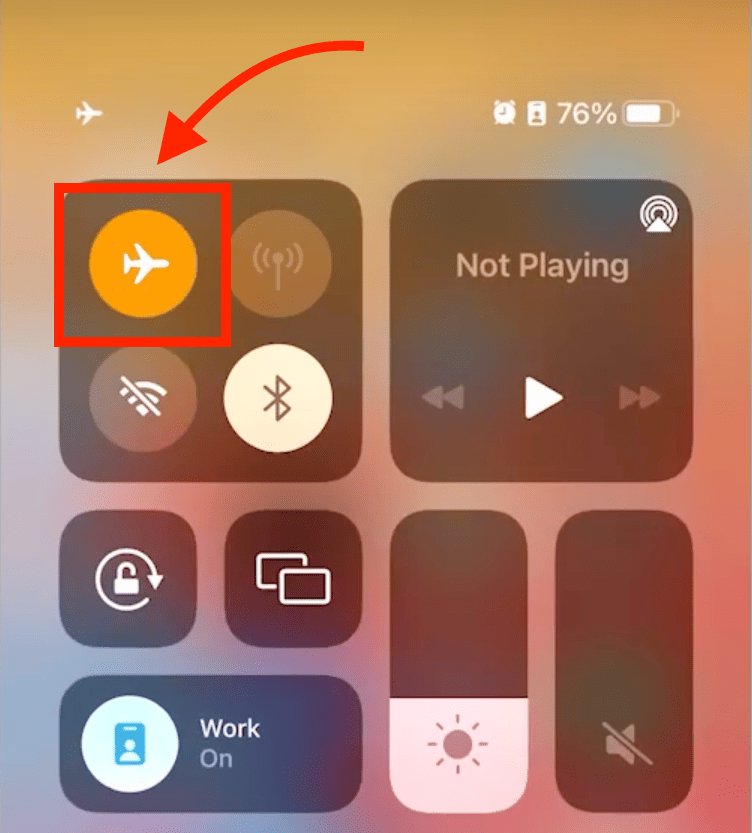
Para iPhone: Desliza hacia abajo en el Centro de control > Activa el Modo Avión.
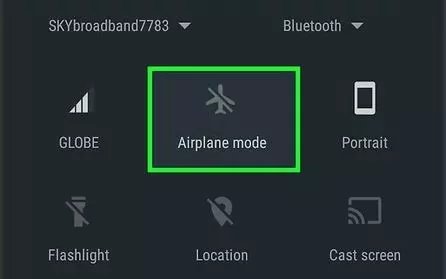
3Configurar Desvío de Llamadas
El desvío de llamadas es una manera ingeniosa de manejar las llamadas entrantes sin bloquear a nadie. Cuando necesitas concentrarte o simplemente no quieres ser molestado, puedes redirigir las llamadas a otro número o al buzón de voz.
Es una excelente forma de gestionar tus llamadas mientras te mantienes conectado, aunque ten en cuenta que puede costarte algo.
Para Android:
Paso 1: Abre la aplicación de Teléfono y haz clic en Configuración.
Paso 2: Elige "Servicios Suplementarios".
Paso 3: Haz clic en "Desvío de llamadas".
Paso 4: Luego sigue las instrucciones en pantalla para configurarlo.
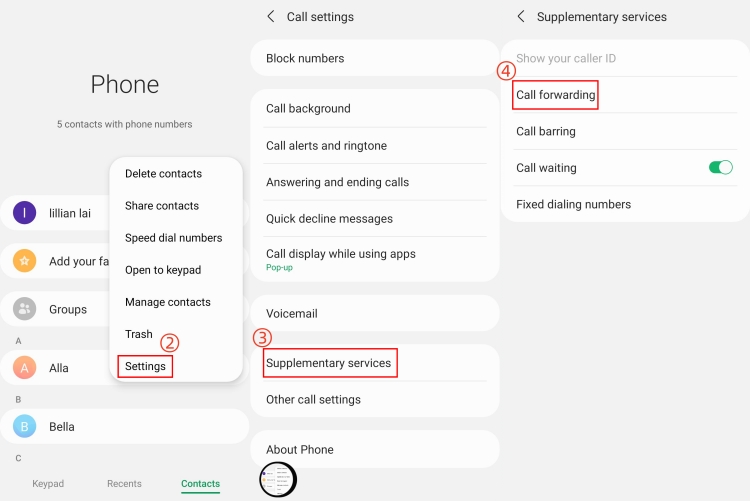
Para iPhone:
Paso 1: Ve a Configuración > Aplicaciones > Teléfono > Desvío de Llamadas.
Paso 2: Activa el "Desvío de Llamadas".
Paso 3: Pulsa "Desviar a" e ingresa el número de teléfono.
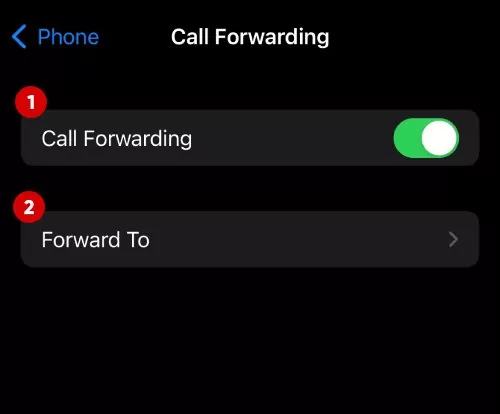
4Configurar tono de llamada en silencio sin silenciar
Configurar el tono de llamada en silencio es una solución simple. Este método asegura que nadie te moleste mientras mantienes la línea abierta para las llamadas importantes que podrías querer revisar más tarde. Sin embargo, ten en cuenta que sin una alerta audible, podrías perder algunas llamadas.
Para Android: Ve a Configuración > Sonido y vibración > Tono de llamada > Silencio.
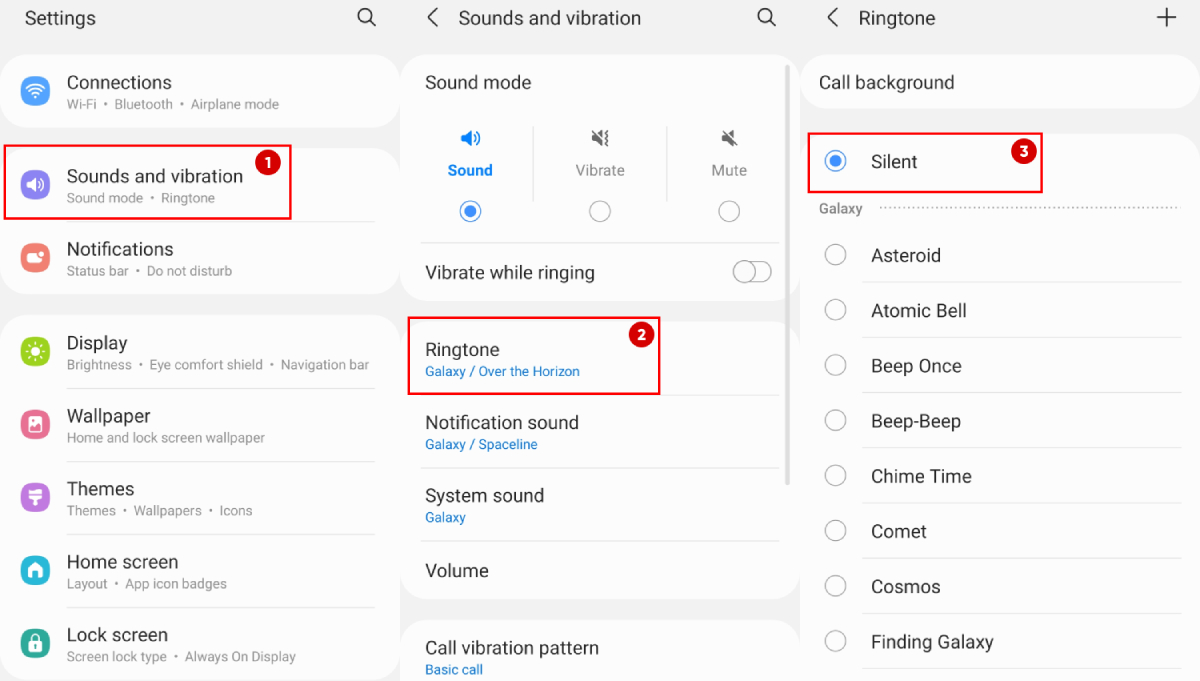
Para iPhone:
Silenciar el tono de llamada en un iPhone es un poco diferente que en un Android, ya que los iPhones no incluyen una opción de "Silencio" en su lista de tonos. Pero no te preocupes, puedes comprar un tono de llamada silencioso en iTunes por tan solo $1.29.
Si te parece bien, sigue estos pasos:
Paso 1: Abre iTunes y busca "tono de llamada silencioso".
Paso 2: Compra un tono silencioso.
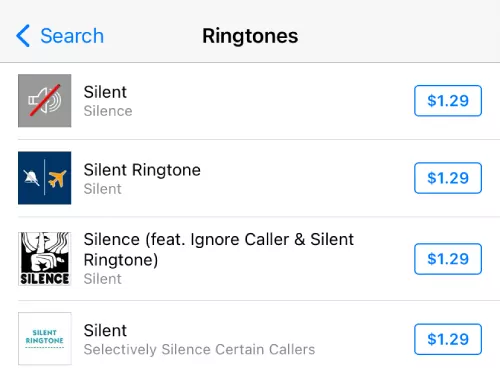
Paso 3: Luego, ve a Configuración en tu iPhone > Sonidos y Tacto > Tono de llamada.
Paso 4: Tu tono de llamada silencioso aparecerá en la parte superior de la lista de sonidos. Selecciónalo como tu tono de llamada.
Paso 5: Si no encuentras ese tono, toca "Descargar todos los tonos comprados" para agregarlo a tu lista.
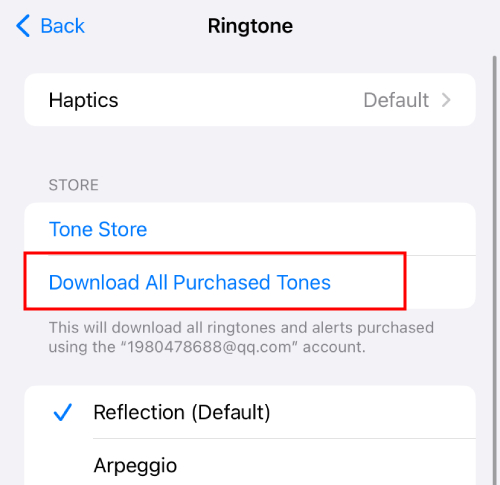
5Silenciar sonido del sistema
La forma más simple de detener una llamada sin bloquearla es dejar que suene, pero eso puede ser molesto. Además de configurar el tono de llamada en silencio, otra forma es silenciar directamente el teléfono. De esta manera, tu dispositivo estará completamente en silencio y no escucharás llamadas ni notificaciones.
Para Android:
Paso 1: Mantén presionado el botón de volumen y pulsa el ícono de sonido hasta que tu dispositivo se quede en silencio.
Paso 2: Puedes hacer clic en el botón de 3 puntos horizontales y personalizarlo según lo necesites.
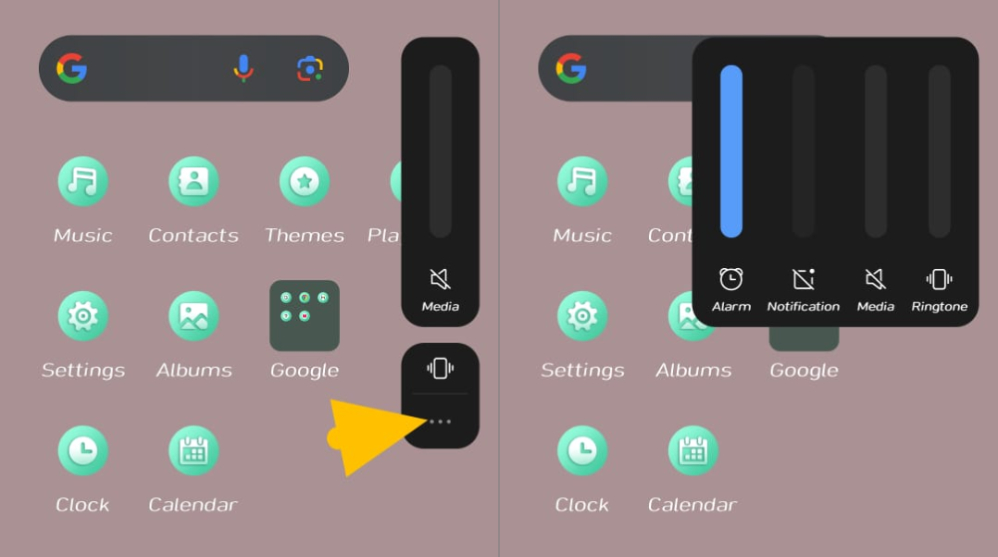
Para iPhone 15 y modelos anteriores:
Gira el interruptor de "Sonido/Silencio" en el lado de tu iPhone a modo silencio.
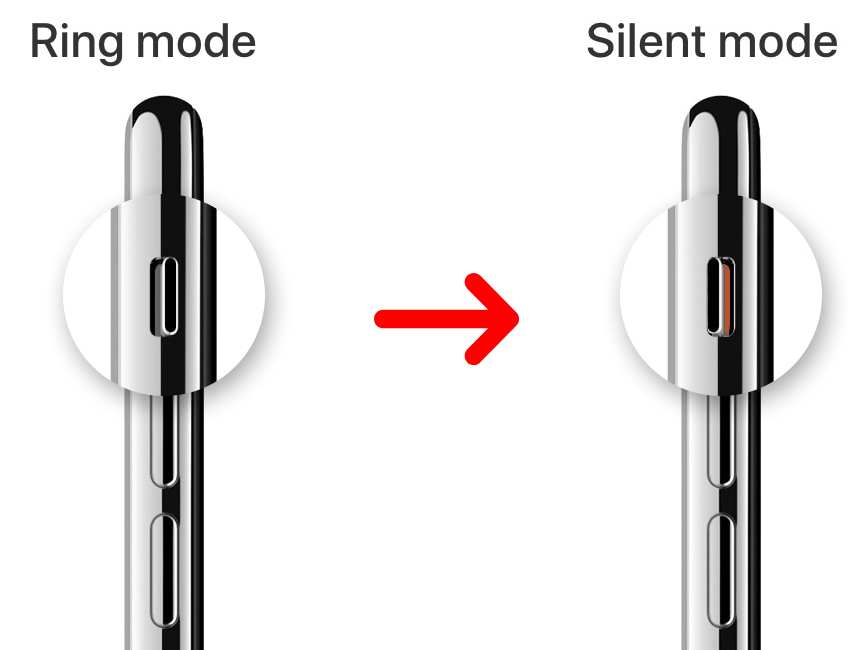
Para iPhone 15 Pro, iPhone 15 Pro Max y la línea iPhone 16:
Paso 1: Ve a Configuración > Botón de Acción, desliza hacia la izquierda y elige "Modo Silencio".
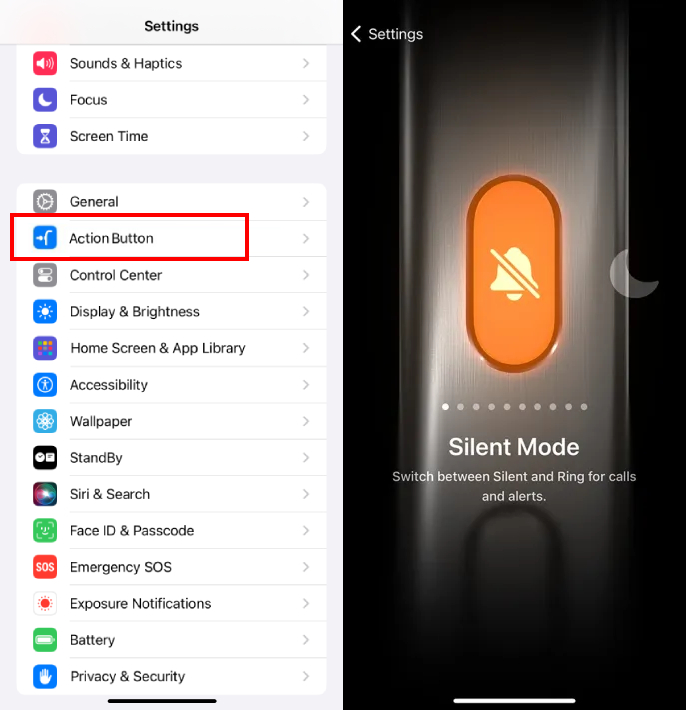
Paso 2: Mantén presionado el botón de Acción para cambiar al Modo Silencio.

Métodos específicos de Android para detener las llamadas entrantes sin bloquear
1Bloquear llamadas de números desconocidos
Bloquear llamadas de números desconocidos en Android es una excelente manera de detener llamadas no deseadas sin bloquear contactos específicos. Esta función bloquea automáticamente cualquier número que no esté guardado en tus contactos, reduciendo las interrupciones. Es ideal para evitar llamadas de spam, pero ten en cuenta que podrías perder llamadas importantes de números que no has guardado.
En dispositivos Samsung: Abre la aplicación de Teléfono > Configuración > Bloquear números, y activa la opción "Bloquear números desconocidos/privados".
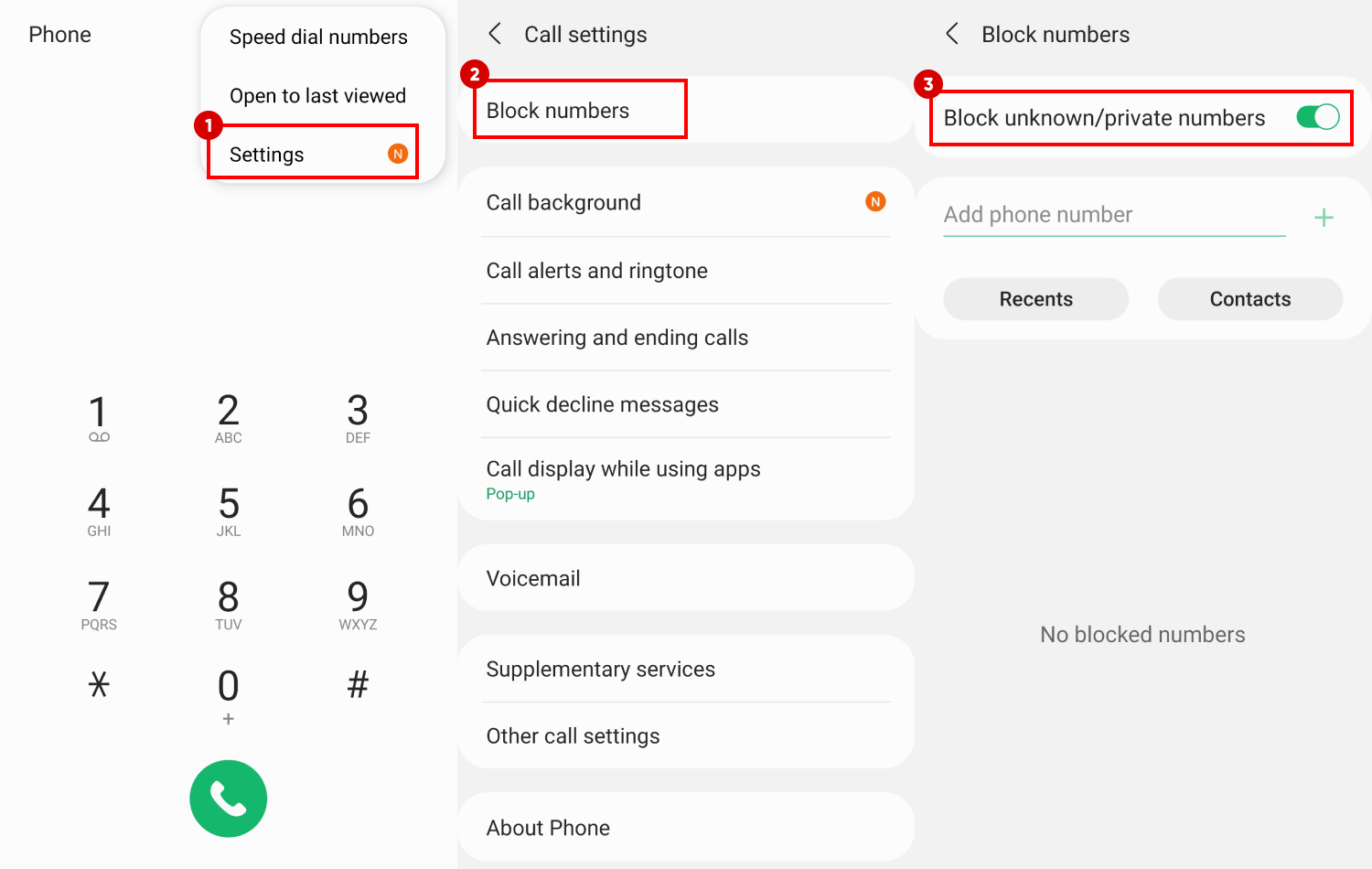
En dispositivos Google Pixel: Abre la aplicación de Teléfono > Configuración > Números bloqueados, y activa la opción "Desconocidos".
![]()
2Activar el bloqueo de llamadas
Activar el bloqueo de llamadas en Android evitará todas las llamadas entrantes, incluidas las de contactos importantes, por lo que es mejor utilizarlo cuando no necesites ser contactado.
Este método requiere que ingreses un código (generalmente proporcionado por tu operador) para activarlo. Sin embargo, las configuraciones de bloqueo de llamadas pueden variar según el operador y el modelo de teléfono, por lo que puede que necesites consultar a tu operador para obtener instrucciones o contraseñas específicas.
Además, consulta con tu operador sobre posibles cargos relacionados con este servicio. No olvides desactivar el bloqueo de llamadas cuando estés listo para recibir llamadas nuevamente.
Paso 1: Pulsa Configuración > Aplicaciones y permisos.
Paso 2: Selecciona Configuración de aplicaciones del sistema > Teléfono.
Paso 3: Elige la opción "Bloqueo de llamadas".
Paso 4: Activa "Rechazar todas las llamadas entrantes" o selecciona otra opción según tu preferencia.
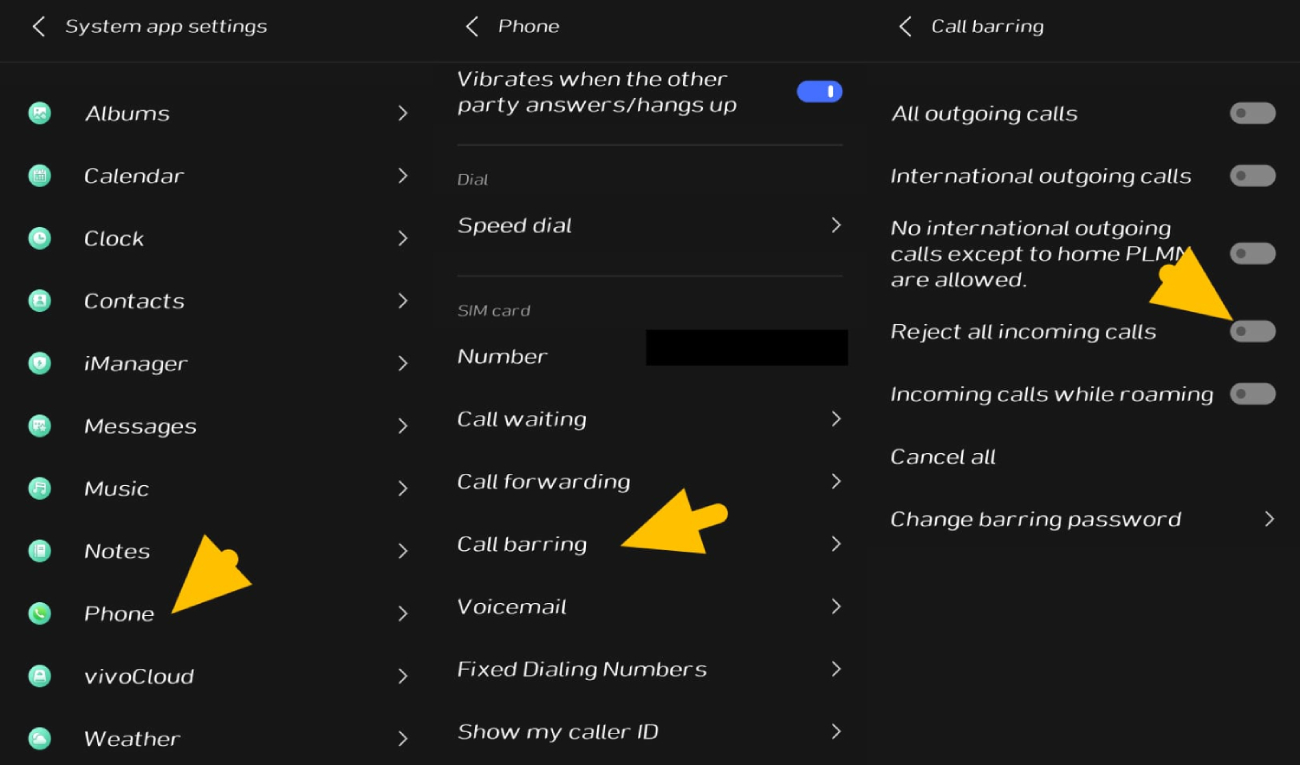
3Configurar la pantalla de llamadas
Déjame ser claro. La función de pantalla de llamadas no detiene las llamadas que llegan a tu teléfono, pero te da control sobre cómo manejarlas. Puedes ver quién está llamando y decidir si contestas, ignoras o envías la llamada al buzón de voz, lo que es ideal para evitar llamadas no deseadas mientras sigues recibiendo las importantes.
Esta función es particularmente útil para filtrar telemarketers o números desconocidos, asegurando que no pierdas llamadas cruciales. Disponible en dispositivos Android, se puede configurar a través de los ajustes de la aplicación de teléfono. Algunas opciones avanzadas usan inteligencia artificial para transcribir el mensaje del llamante en tiempo real, ayudándote a decidir si contestar.
Google Assistant suele gestionar este proceso, automatizando la pantalla de llamadas y bloqueando el spam. Sin embargo, esta solución está disponible solo en regiones como Australia, Canadá, el Reino Unido y algunas partes de los EE.UU.
Paso 1: Haz clic en la aplicación de Teléfono > Configuración > Spam y pantalla de llamadas.
Paso 2: Selecciona Pantalla de llamadas y elige el tipo que deseas filtrar.
Paso 3: Por ejemplo, puedes configurar "Spam" a "Filtrar automáticamente. Rechazar llamadas automáticas."
¡Puedes visitar Android Authority para ver más ilustraciones!
Métodos específicos de iPhone para detener las llamadas entrantes sin bloquear
Silenciar llamadas desconocidas
Otra manera definitiva de no bloquear las llamadas entrantes y los contactos, pero evitarlas por completo. Ninguna llamada de spam será permitida para interrumpir tu tiempo personal.
Si un número es desconocido, no se permitirá hacer ruido al sonar. Se SILENCIARÁ. El criterio para comprobar si el número es desconocido o no es mediante el análisis de tus Contactos y tu Historial de llamadas recientes.
Sin embargo, si una persona conocida o tal vez desconocida está llamando desde un contacto no guardado, pero la llamada es importante, aún será ignorada. Así que asegúrate de haber agregado números importantes a tus Contactos.
Paso 1: Abre Configuración > Aplicaciones > Teléfono.
Paso 2: Desliza hacia abajo y toca "Silenciar llamadas desconocidas".
Paso 3: Actívalo para habilitar la función.
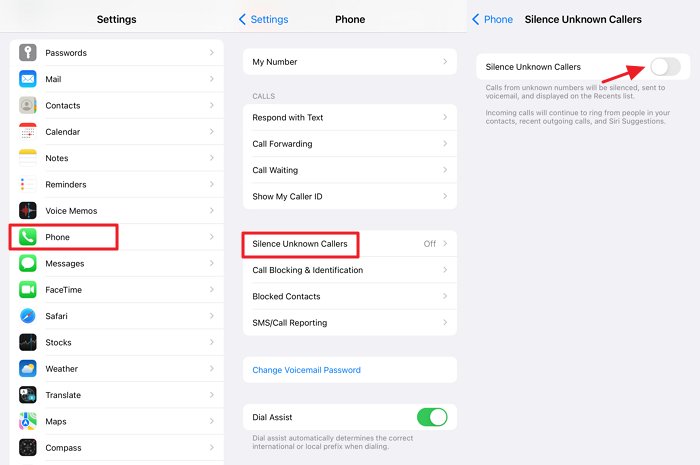
Extra: Protege a tu hijo de acosos telefónicos
Si bien gestionar tus propias llamadas entrantes es importante, proteger a tu hijo de llamadas no deseadas es igualmente crucial. AirDroid Parental Control ofrece una solución eficaz para ayudarte a proteger a tu hijo del acoso telefónico.
Con esta aplicación, puedes configurar fácilmente listas negras y blancas de llamadas en el teléfono de tu hijo, permitiéndote bloquear números no deseados. También recibirás notificaciones en tiempo real de llamadas entrantes y perdidas, manteniéndote informado en todo momento.
Además, AirDroid Parental Control te permite monitorear si tu hijo intenta llamar a números bloqueados, dándote tranquilidad y la oportunidad de abordar cualquier problema. Al utilizar estas funciones, puedes garantizar una experiencia telefónica más segura y protegida para tu hijo.
Configura listas negras y blancas de llamadas
Sincroniza notificaciones de llamadas entrantes y perdidas
Monitorea intentos de llamadas bloqueadas

Conclusión
Ahora que tienes respuestas sobre cómo detener las llamadas entrantes sin bloquearlas, es hora de poner estos métodos en práctica.
Ya sea que quieras pasar menos tiempo en tu pantalla evitando notificaciones constantes o simplemente estés harto de llamadas desconocidas o conocidas durante tus sesiones de concentración, deberías probar los métodos mencionados anteriormente. Y no olvides revisar tu historial de llamadas para ver cuáles te están molestando más, para que puedas ajustar la configuración de DND en consecuencia.











Deja una respuesta.